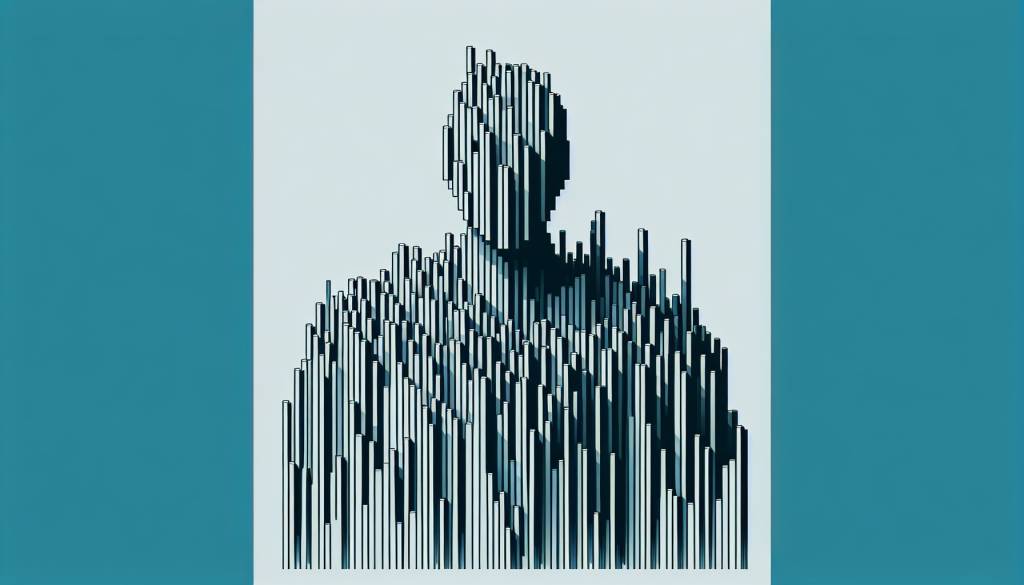compter le nombre de lignes dans une feuille excel avec vba
Compter facilement le nombre de lignes dans Excel grâce à VBA
Excel est un outil indispensable pour les professionnels qui travaillent avec des données. Que vous soyez un analyste financier, un responsable des ressources humaines ou un chef de projet, vous avez probablement besoin de compter le nombre de lignes dans vos feuilles de calcul Excel régulièrement. Heureusement, il existe une méthode simple et rapide pour automatiser cette tâche fastidieuse en utilisant VBA (Visual Basic for Applications).
VBA est un langage de programmation intégré à Excel qui permet d’automatiser des tâches répétitives et de créer des fonctions personnalisées. En utilisant quelques lignes de code VBA, vous pouvez compter le nombre de lignes dans une feuille Excel en un clin d’œil. Plus besoin de faire défiler manuellement jusqu’à la dernière ligne remplie ou d’utiliser des formules complexes.
Pourquoi utiliser VBA pour compter les lignes dans Excel ?
Il existe plusieurs avantages à utiliser VBA pour compter le nombre de lignes dans une feuille Excel :
- Gain de temps : en automatisant le processus, vous pouvez compter les lignes en quelques secondes, même dans les feuilles de calcul volumineuses.
- Précision : le code VBA garantit un comptage précis, sans risque d’erreur humaine.
- Flexibilité : vous pouvez adapter le code VBA en fonction de vos besoins spécifiques, par exemple en comptant uniquement les lignes qui répondent à certains critères.
Comment compter le nombre de lignes avec VBA ?
Voici les étapes à suivre pour compter le nombre de lignes dans une feuille Excel en utilisant VBA :
- Ouvrez votre classeur Excel et accédez à l’onglet « Développeur ». Si cet onglet n’est pas visible, allez dans « Fichier » > « Options » > « Personnaliser le ruban » et cochez la case « Développeur ».
- Cliquez sur « Visual Basic » pour ouvrir l’éditeur VBA.
- Dans l’explorateur de projets à gauche, double-cliquez sur le nom de la feuille dans laquelle vous souhaitez compter les lignes. Cela ouvrira une nouvelle fenêtre de code.
- Copiez-collez le code suivant dans la fenêtre :
Sub CompterLignes() Dim derniereligne As Long derniereligne = ActiveSheet.Cells(Rows.Count, 1).End(xlUp).Row MsgBox "Le nombre de lignes est : " & derniereligneEnd Sub
- Appuyez sur F5 ou cliquez sur le bouton « Exécuter » pour lancer la macro. Une boîte de dialogue s’affichera, indiquant le nombre de lignes dans la feuille active.
Explications du code VBA
Voici une explication ligne par ligne du code VBA utilisé pour compter le nombre de lignes :
Sub CompterLignes(): cette ligne définit le nom de la macro, qui est « CompterLignes ».Dim derniereligne As Long: cette ligne déclare une variable nommée « derniereligne » de type Long, qui stockera le numéro de la dernière ligne remplie.derniereligne = ActiveSheet.Cells(Rows.Count, 1).End(xlUp).Row: cette ligne utilise la méthodeEnd(xlUp)pour trouver la dernière cellule remplie dans la colonne A (1) en remontant depuis la dernière ligne de la feuille. Le numéro de ligne est ensuite stocké dans la variable « derniereligne ».MsgBox "Le nombre de lignes est : " & derniereligne: cette ligne affiche une boîte de dialogue avec le message « Le nombre de lignes est : » suivi de la valeur de la variable « derniereligne ».End Sub: cette ligne marque la fin de la macro.
Autres utilisations du code VBA pour compter les lignes
Le code VBA présenté ci-dessus est une version de base pour compter le nombre de lignes dans une feuille Excel. Cependant, vous pouvez l’adapter en fonction de vos besoins spécifiques. Voici quelques exemples :
- Compter les lignes dans une plage spécifique : remplacez
ActiveSheet.Cells(Rows.Count, 1)par la plage souhaitée, par exempleRange("A1:A100"). - Compter les lignes en fonction d’un critère : utilisez une boucle
Forpour parcourir les lignes et une instructionIfpour vérifier si chaque ligne répond à un critère spécifique avant de l’inclure dans le comptage. - Compter les lignes dans plusieurs feuilles : utilisez une boucle
For Eachpour parcourir toutes les feuilles du classeur et comptez les lignes dans chacune d’elles.
En maîtrisant le code VBA pour compter le nombre de lignes dans Excel, vous pourrez gagner un temps précieux et automatiser une tâche fastidieuse. N’hésitez pas à expérimenter et à adapter le code en fonction de vos besoins spécifiques. Avec un peu de pratique, vous deviendrez un pro de l’automatisation Excel grâce à VBA !